Windows 11 priniesol veľa nových funkcií na stolevrátane praktických multitaskingových vylepšení. Teraz môžete použiť prichytávacie rozloženia na rýchle usporiadanie viacerých okien na pracovnej ploche. Nové možnosti sú lepšie ako stará dobrá skratka Alt a Tab. V tomto rýchlom sprievodcovi vám ukážeme, ako používať a prispôsobovať túto novú funkciu.
Windows 11: Zvýšte svoju produktivitu pomocou Snap Windows
Prejdite na nastavenie, vyberte systéma potom prejdite nadol na Multitasking na prispôsobenie rozloženia snapov.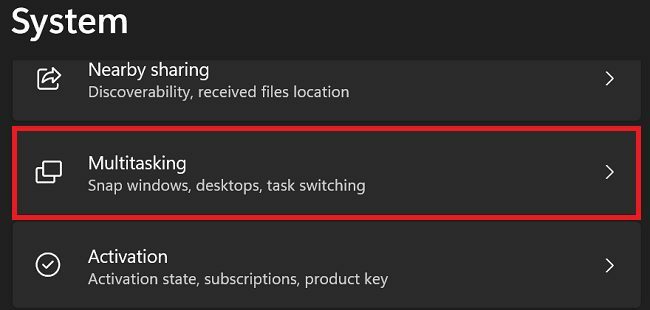
Ak chcete automaticky meniť veľkosť a usporiadanie okien na obrazovke, povoľte Zaskakovať okná možnosť. Použite rozbaľovaciu ponuku na ďalšie prispôsobenie nastavení rozloženia záberu.
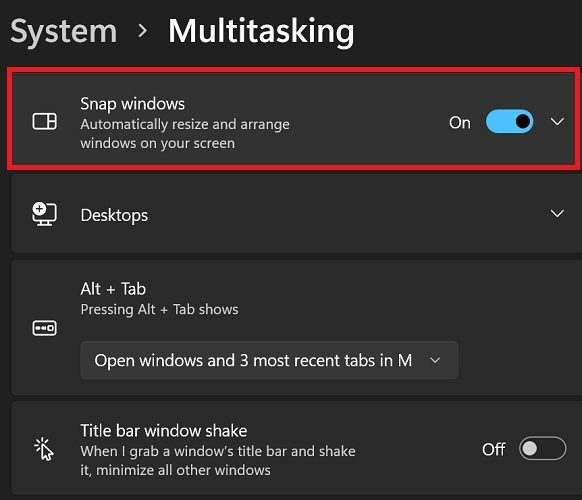 Ak sa vám nepáči systém rozloženia prichytenia, môžete túto funkciu jednoducho vypnúť.
Ak sa vám nepáči systém rozloženia prichytenia, môžete túto funkciu jednoducho vypnúť.
K rozloženiam prichytenia môžete rýchlo pristupovať umiestnením kurzora myši na symbol maximalizácie. Potom vyberte rozloženie mriežky, ktoré chcete použiť. Vyberte oblasť, v ktorej má byť vaša aktívna aplikácia.
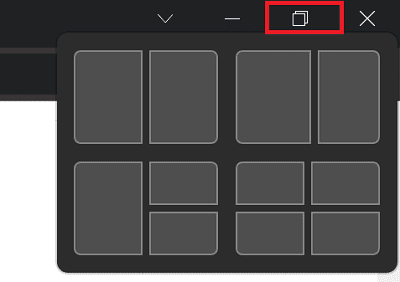
Bude existovať krivka učenia
Zvyknúť si na nový systém rozloženia snap môže chvíľu trvať. Ale keď to pochopíte, všimnete si, že prichytávacie okná vám pomôžu sledovať ďalšie aktivity na pozadí a zároveň sa aktívne sústrediť na hlavnú úlohu. Môžete napríklad rozdeliť obrazovku na dve časti a pracovať na dokumente a zároveň sledovať najnovšie správy – a to všetko súčasne.
Snap rozloženia sú skvelé pre väčšie obrazovky alebo nastavenia viacerých monitorov. V skutočnosti máte na väčších monitoroch šesť možností rozloženia mriežky. Ak máte menší displej, máte len štyri možnosti mriežky. Ak vlastníte 13-palcový prenosný počítač, pri otvorení viac ako troch okien naraz sa môže zdať, že veci sú trochu neprehľadné.
Záver
Nový systém prichytenia okien systému Windows 11 vám umožňuje zobraziť na pracovnej ploche viacero okien súčasne. Ak chcete prispôsobiť rozloženie snímky, prejdite na nastavenie, vyberte systéma potom prejdite nadol na Multitasking. Táto funkcia produktivity je užitočná na veľkých displejoch.
Používate často prichytávacie okná v systéme Windows 11? Aké je vaše obľúbené rozloženie mriežky? Podeľte sa o svoje myšlienky v komentároch nižšie.